自 2009 年推出以来,WhatsApp 已发展成为全球最受欢迎的应用之一,全球每月访问用户达 20 亿。对于我们中的许多人而言,无论是在工作还是在家中,它已经成为日常生活的基本组成部分。
我们已经习惯用其发送一切—从消息和图片到视频,甚至是语音记录—如果突然“不”支持,可能有点不适应。
如果您尝试通过 WhatsApp 发送大型、高质量的视频文件,但没有成功,别担心,有办法!
在本指南中,我们将解释为什么可能难以通过 WhatsApp 共享视频,明确文件大小和视频长度限制,并共享三种发送高质量视频的简单方法。
迫不及待?跳转至解决方案
为什么我无法在 WhatsApp 上发送视频?
如果您在通过 WhatsApp 发送视频时遇到问题,则可能归结为下列两项因素之一:
- 文件大小—例如,由于视频分辨率或长度原因,较大的文件大小将导致视频超过 WhatsApp 的 2GB 文件大小限制
- 文件格式—WhatsApp 仅接受某些视频文件类型,例如 .mp4、.avi、或 .mov。采用高级 H.265 或 VC9 编码(4K 视频中的常见编解码器)的视频将不适合
在粗略了解您无法共享的内容后,让我们更深入地了解您可以通过 WhatsApp 共享的内容。
直接在 WhatsApp 中共享视频
您可能已经知道,WhatsApp 支持在聊天中共享和播放视频文件。该功能还包括有限的编辑控制,如修剪视频长度、静音音频或将 6 秒以下的剪辑转换为 GIF。
值得牢记的是,即使您的视频符合 WhatsApp 对文件大小和格式的要求,直接在聊天中共享时,视频质量仍会有所下降。
这是因为 WhatsApp 会压缩媒体以进一步减小文件大小并减轻其服务器和您的流量套餐的压力!
如果您希望通过 WhatsApp 共享高质量的视频,最好使用我们将在本指南后面概述的一种方法,通过单独共享文件链接来实现。
在 WhatsApp 上共享视频的文件大小限制是多少?
通过 WhatsApp 共享的视频文件最大为 2GB。
如果您的视频小于 2GB 且使用的是兼容的文件格式,则应该可以发送。
2022 年 5 月更新 - 视频大小限制从 16MB 增加至 2GB
在网上搜索时,您可能会遇到一些文章指出,WhatsApp 上共享视频的最大文件大小为 16MB。这一数据已经过时。
虽然 WhatsApp 上媒体共享的最大文件大小曾经为 16MB,其他格式的最大文件大小为 100MB,但在 2022 年 5 月的更新中,这一限制增加至 2GB。
共享视频的时长可以是多少?
通过 WhatsApp 发送的视频的长度无硬性限制。
但是,请记住,视频越长,文件越大。因此,您可能会发现,发送更长、更高分辨率的视频将遇到问题。
WhatsApp 支持哪些格式?
WhatsApp 接受许多常见视频格式,特别是使用默认相机应用在智能手机上录制的视频。
WhatsApp 支持的视频格式包括:
- MP4
- AVI
- FLV
- 3GP
- MKV
- MOV
- H.264 和 MPEG-4 格式(如果使用 AAC 或 AC3 音频编解码器)
如本文先前所述,您可能难以共享从视频编辑平台导出的视频,具体取决于所使用的视频编解码器等导出设置。
如果您的视频使用的是不受支持的格式,则可以通过其他方式在 WhatsApp 中共享,而无需牺牲质量。
如何在 WhatsApp 上共享大型视频文件
在这一部分,我们将探讨以下三种通过 WhatsApp 共享大型视频文件的方法:
- 通过云存储共享—使用指向 Dropbox 云存储或同等工具中的文件的链接
- 发送单独可下载副本—使用 Dropbox Transfer 等大型文件传输工具
- 发送压缩文件—如果无法共享链接,则会因此牺牲质量
在保持高质量的情况下,共享视频的最佳方式是使用基于云的链接分享解决方案。这样,您就可以共享对视频的访问权限或发送视频副本,而无需压缩视频并牺牲分辨率、帧速率或颜色深度等。
此外,链接分享方法适用于 iPhone 和 Android 设备,因而无需在各操作系统的解决方案之间切换。
使用云存储链接分享共享 2GB 以上的视频
使用 Dropbox 等云存储解决方案即可轻松发送长视频,无需上传或附加任何内容。只需复制指向云存储中文件的链接,将其粘贴至 WhatsApp 聊天中,然后单击“发送”即可,非常简单!
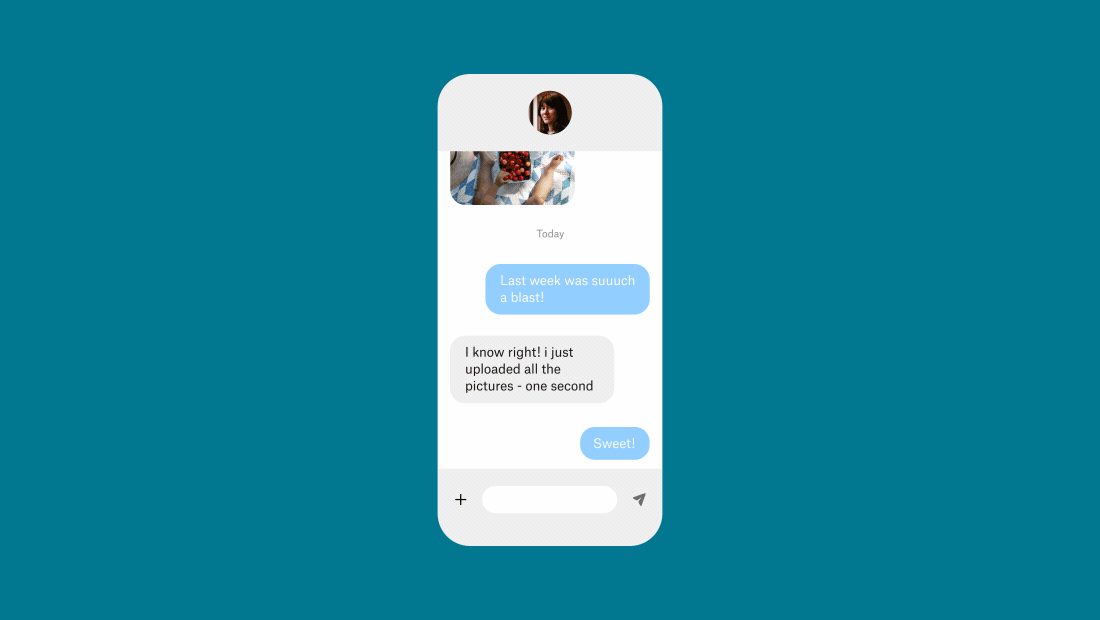
如果共享指向云存储中文件的链接,即表示允许收件人查看和访问存储中存在的文件实例。这意味着您所做的任何更改均将对收件人可见,即使是在通过 WhatsApp 发送链接后所做的更改也是如此。
这在您与同事或协作者共享处理中文件时非常适合。
如果您不希望他人编辑该文件,您也可以设置访问权限。这使您可以完全控制视频查看者及其可以对视频执行的操作。
使用文件传输工具共享 2GB 以上的视频
当然,有时您不希望他人查看您的视频副本,而是希望发送单独的副本供其独立下载。
这就是大型文件传输工具(如 Dropbox Transfer)的用武之地。
只需将最大 100GB 的文件拖放至 Dropbox Transfer 的上传窗口中,选择您的选项,然后将链接复制到您的 WhatsApp 聊天中。您的收件人(如果共享到群聊,则为多个收件人)将能够从他们收到的链接下载文件副本。
需要共享 100GB 以上的文件?没问题,只需将文件分成两份上传,然后将这两个链接粘贴至您的 WhatsApp 对话中。您可以传输尽可能多的文件,只需将各传输链接的文件控制在 100GB 以下即可。
借助 Dropbox Transfer,您可以完全控制您的文件,并可以确保您始终完全了解其状态:
- 发送副本,以防不必要的编辑
- 使用密码保护控制访问权限
- 设置链接到期日以提示下载
- 使用下载通知确认送达
为什么要等到别人观看视频后才给他们留下第一印象?通过 Dropbox Transfer,您甚至可以使用所选择的自定义背景图片和徽标为您的下载页面增添趣味。
压缩 2GB 以上的文件以便共享
如果出于任何原因无法通过基于链接的解决方案共享,则还可通过压缩减小文件的大小。
您可以实用以下几种方法通过压缩减小视频文件大小:
- 例如,将视频分辨率从 1080p 降低至 720p
- 降低帧速率,这会导致视频看起来更模糊且不那么流畅
- 改变其他技术因素,如颜色或编码
如需压缩视频,有几种方法可以实现:
- 如果您使用的是 Mac,则使用 QuickTime 等内置软件
- 使用 VLC 媒体播放器等第三方工具
- 将视频发送至 .zip 文件夹,这在发送文件集合时非常有用
记住:使用压缩减小文件大小后,视频质量会降低,这意味着它可能比原始副本更模糊、像素化或看起来不那么流畅。
因此,如果视频质量对您而言很重要,建议改用云存储链接分享或 Dropbox Transfer 等文件传输工具。
使用 Dropbox 在 WhatsApp 上发送高质量大型视频文件
无论您是发送已完成编辑的副本还是共享正在处理的工作资料以进行协作,在 WhatsApp 上发送长视频时,Dropbox 可满足您的任何需求。
首先,从 Dropbox 云存储共享一个链接,或前往 Dropbox Transfer 并开始添加文件。
